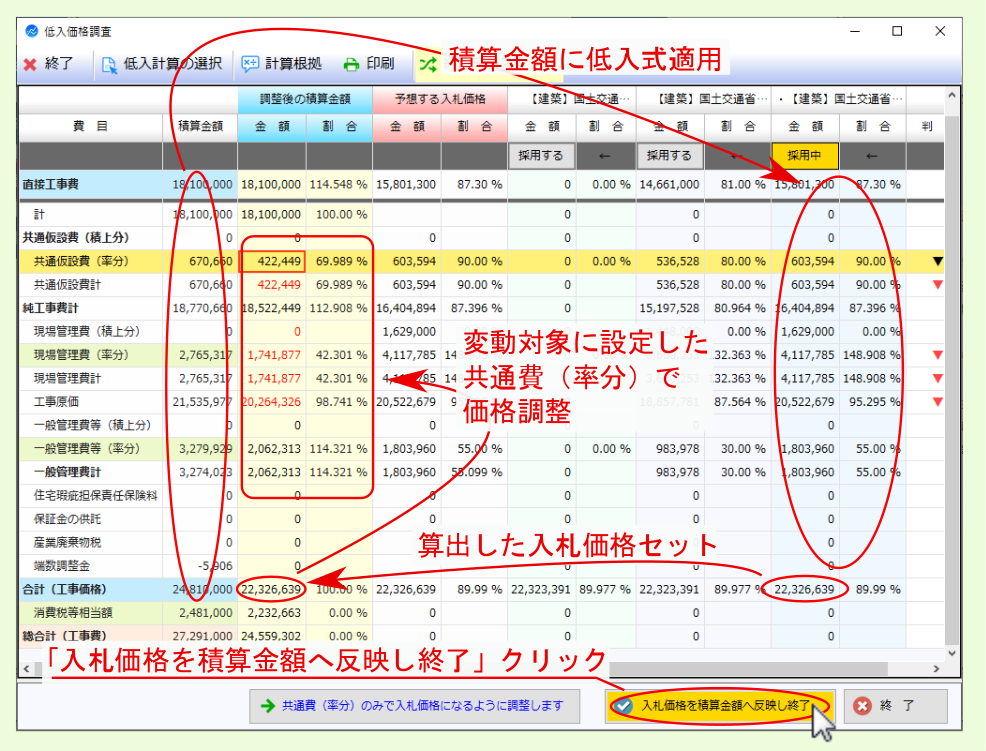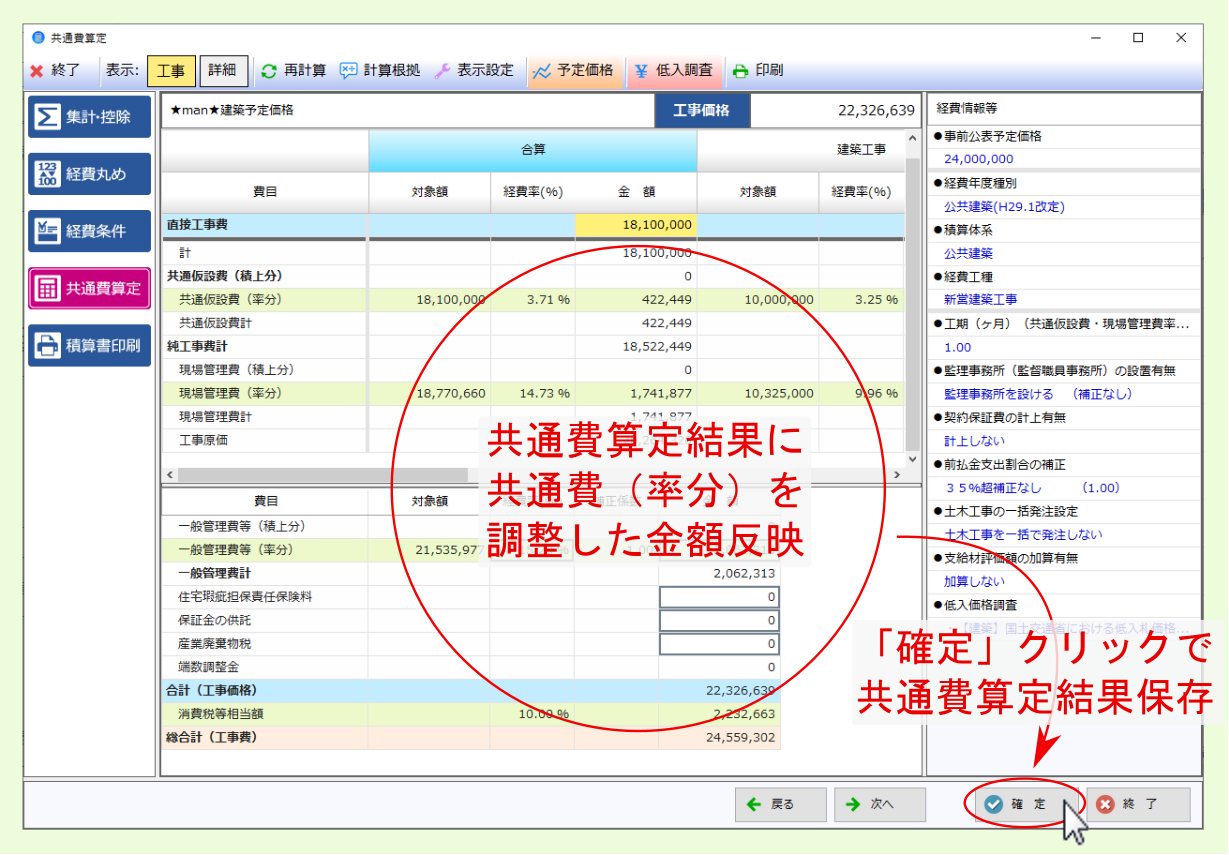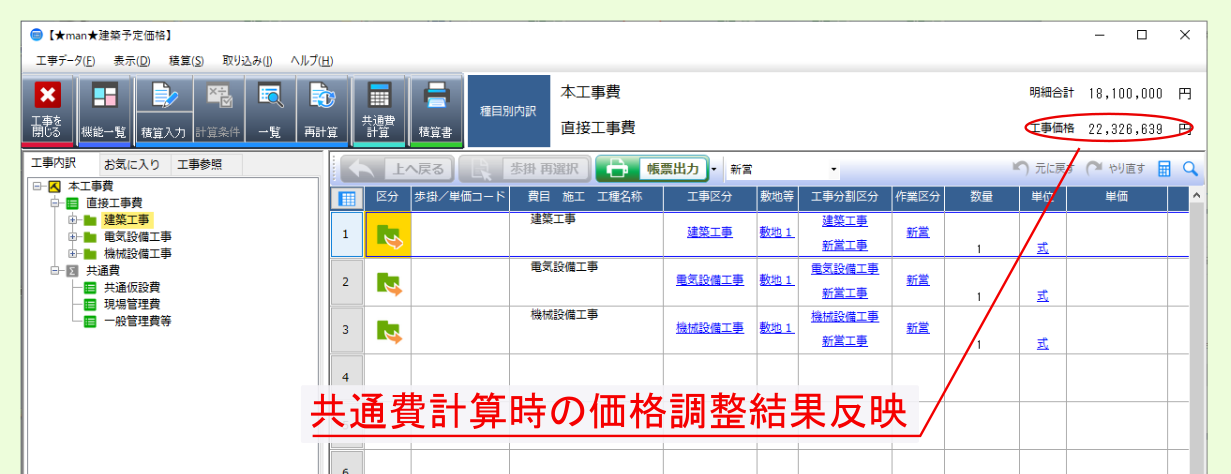2.5.3. 現在の積算金額を共通・現場・一般の率分のみで入札価格調整を行います。¶
積算金額(経費計算結果) に、 低入式 を適用して 入札価格 を求め、 共通費(率分) を調整して、積算金額(経費計算結果)に反映します。
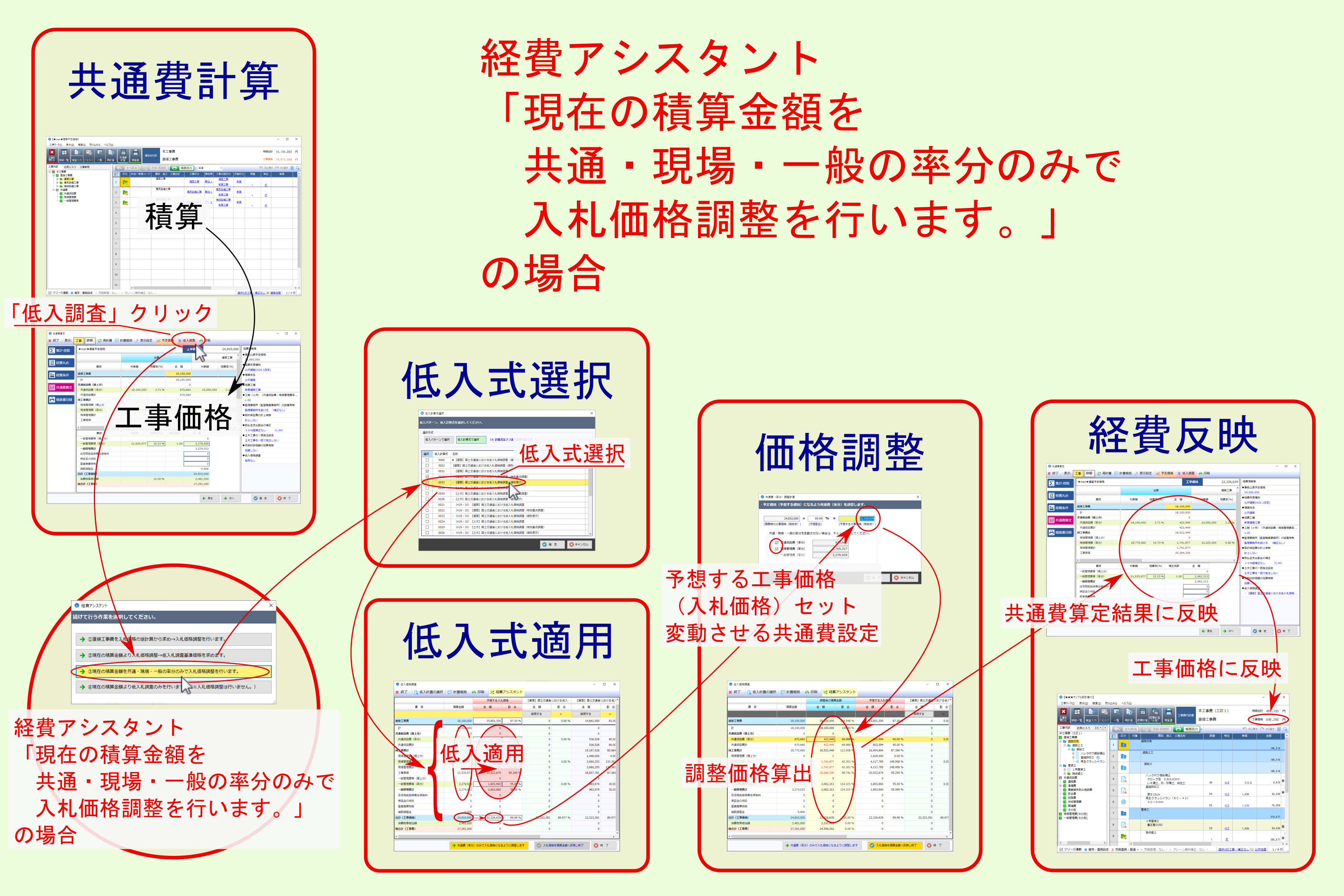
経費アシスタント 画面より、 現在の積算金額を共通・現場・一般の率分のみで入札価格調整を行います。 を選択してください。
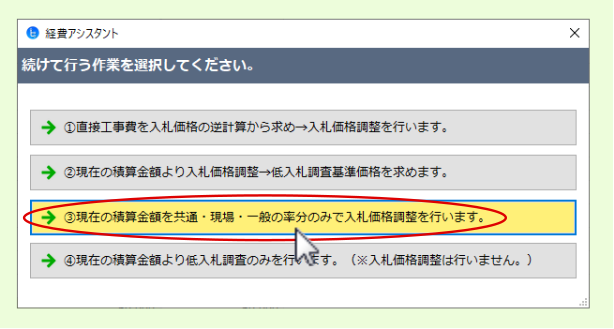
2.5.3.1. 低入式選択¶
低入計算式選択 画面が表示されるので、 選択方式 を 低入パターンで選択 / 低入計算式で選択 のいずれかに設定し、一覧表示されたパターンまたは低入式より該当項目を選択後、 確定 をクリックしてください。
注釈
パターン または 複数の低入式 を選んだ場合は、価格調整時に採用する低入式結果を選ぶ旨、メッセージが表示されますので、 OK をクリックしてください。
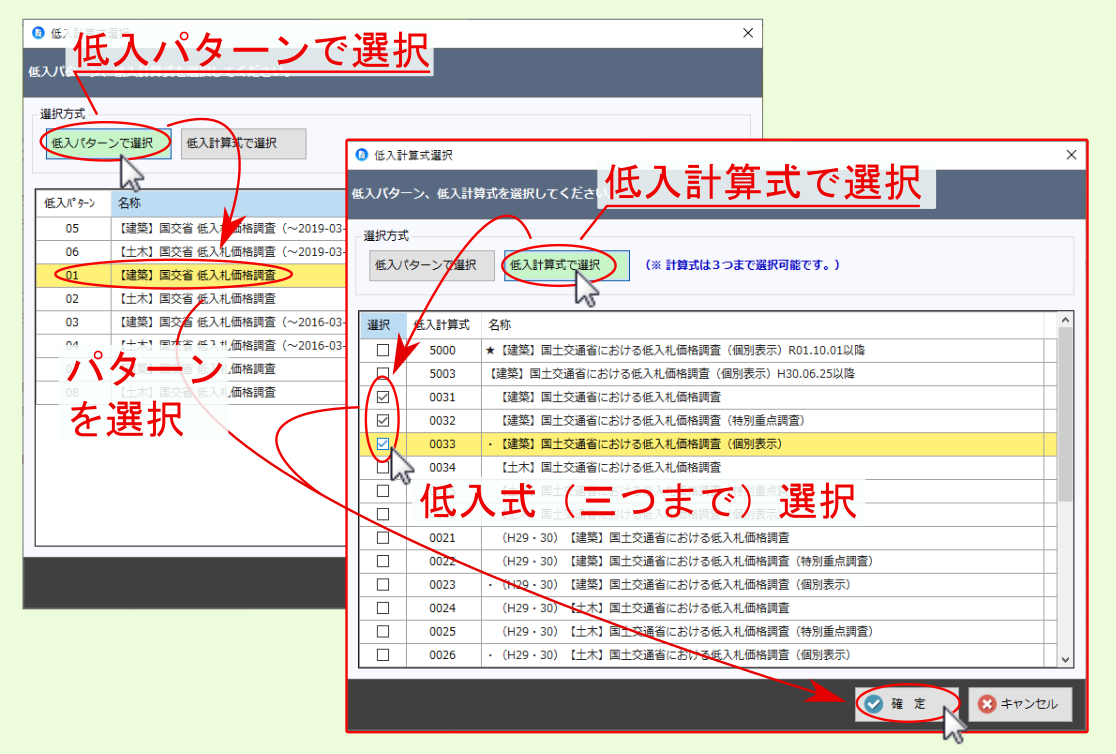
2.5.3.2. 低入式適用¶
低入価格調査 画面の 積算金額 欄 に対して、選択した低入式毎に適用した金額が算出されているので、下記設定を行ってください。
- 各低入式適用金額のうち、採用したい低入欄の 採用する をクリック( 採用中 に表示が変わる)
- 予想する入札価格 欄に低入金額反映
- 共通費(率分)のみで入札価格になるように調整します をクリック
注釈
選択した低入式が一つだった場合は、自動的に選択した低入式適用結果が 採用中 になります。
注釈
選択した低入式が一つだった場合は、自動的に 予想する入札価格 欄に低入金額が反映されます。
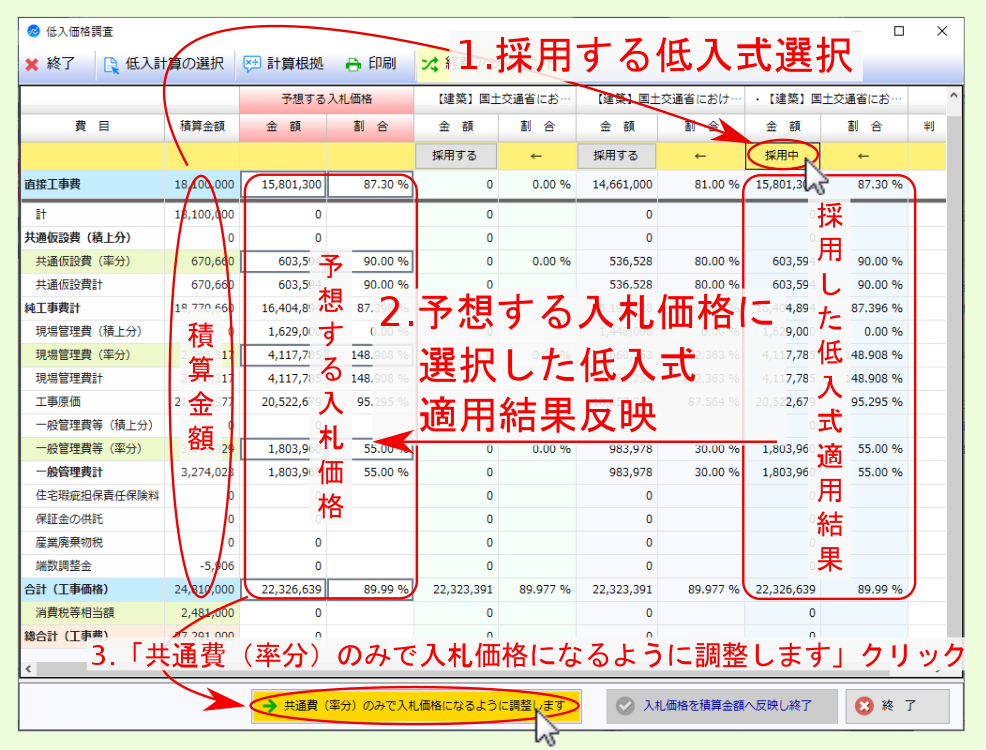
2.5.3.3. 価格調整¶
共通費(率分)調整計算 画面が表示されるので、下記設定を行ってください。
- 積算金額 に対し、 採用した低入式 を適用して算出した 入札価格 が 予想する工事価格(税抜き) 欄に反映されるので、必要であれば修正
- 共通費(率分)のうち、調整する(変動させる)項目にチェック
- 全ての設定が完了したら、画面下部の 確定 をクリック
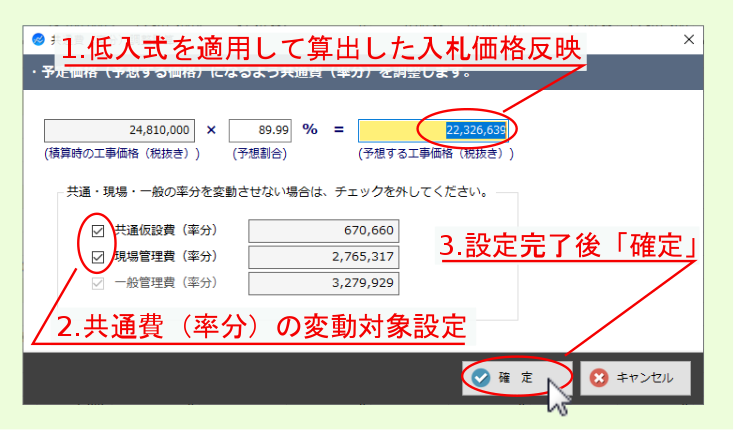
設定した内容を基に 共通費(率分) を調整した金額が 調整後の積算金額 欄に表示されます。
入札価格を積算金額へ反映し終了 をクリックしてください。